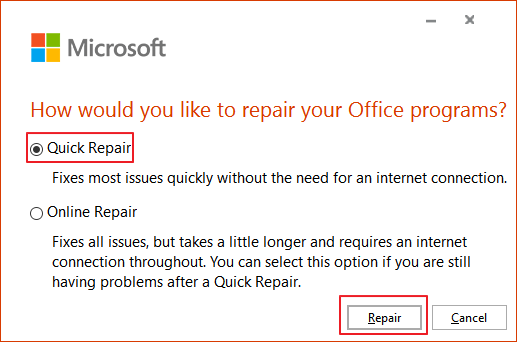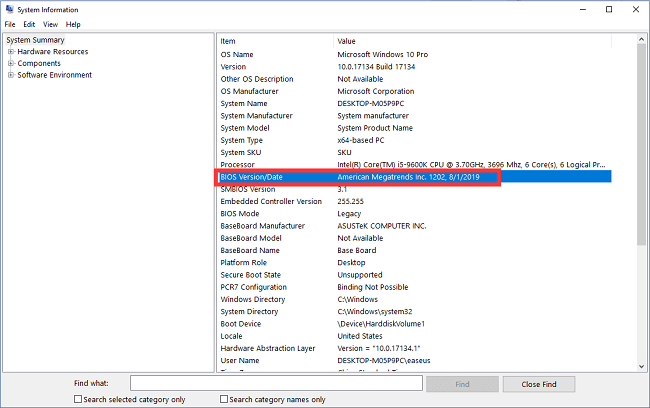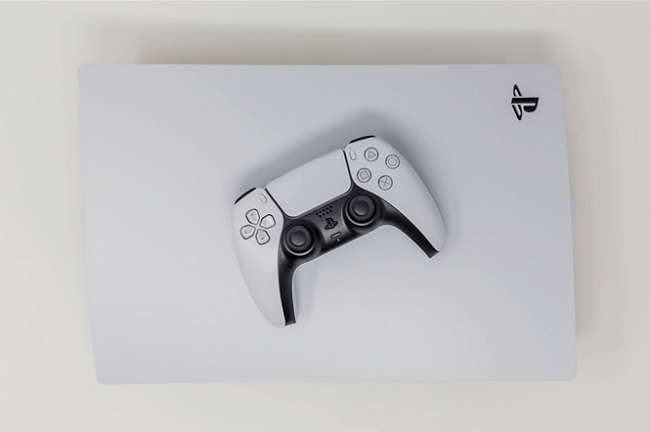Comment récupérer des messages Skype ou comment voir d'anciens messages Skype ? Consultez le tableau ci-dessous pour connaître les grandes lignes du tutoriel.
| Solutions pratiques |
Dépannage étape par étape |
| Méthode 1. Récupérer la base de données de Skype |
Télécharger la visionneuse Skype > Ouvrir le fichier .db principal > Parcourir les messages Skype...Les étapes complètes |
| Méthode 2. Récupérer d'anciens messages de Skype |
Tant que vous avez accès au compte Skype et que vous n'avez pas supprimé l'historique des discussions, vous pouvez consulter les anciens messages...Les étapes complètes |
| Méthode 3. Exporter l'historique de conversation de Skype |
Connectez-vous à votre compte Skype. Sélectionnez l'option de téléchargement des conversations Skype, des fichiers ou des deux, puis sélectionnez...Les étapes complètes |
Comment récupérer l'historique des conversations perdues après le crash de Skype sous Windows 10 ?
"Bonjour, je viens de mettre à jour Windows 10 sur mon ordinateur portable et j'ai beaucoup de problèmes avec Skype 7.10. Le problème prinicipale est que Skype se bloque de temps à autres lorsque je suis en train de discuter, d'émettre un appel ou répondre à un appel entrant. A cet instant j'ai perdu tous les messages et l'historique de conversation, alors que Skype ne répondait plus et vient de crasher à nouveau! Je viens de réinitialiser et réinstaller Skype, mais j'ai perdu tout mon historique de conversation ave plusieurs amis très importants. Je suis vraiment inquiet. Comment récupérer des messages et l'historique des conversations dans Skype sur un ordinateur Windows? "
De nombreux utilisateurs ont signalé le même problème : Skype se bloque sous Windows 10. Certains ont la chance de résoudre le problème à temps sans rien perdre. Mais ce n'est pas le cas de beaucoup d'autres. Leur historique de chat, leurs appels vidéo, leurs messages sont totalement effacés par un logiciel inconnu qui plante, se fige, ne répond pas ou Windows ne répond pas.
Face à ce problème, les clients expérimentés de la communauté Skype conseillent de mettre à jour Windows 10 à la dernière version pour vérifier si le Skype ne fonctionne toujours pas correctement, ou vous pourriez avoir besoin d'installer les derniers pilotes. Ce que nous allons aborder ici, c'est comment récupérer les messages Skype qui sont manquants ou perdus en raison de divers problèmes.
A lire aussi:
Consultez d'abord le tutoriel vidéo sur la manière de récupérer l'historique des discussions et des messages Skype, puis lisez le guide textuel complet pour obtenir des détails étape par étape.
![récupérer messages supprimé skype]()
Comment récupérer des messages et l'historique des conversations Skype supprimés sous Windows?
Vous pouvez récupérer des conversations Skype supprimées ou perdues à partir de la base de données Skype ou de versions antérieures.
1. Récupérer les messages Skype du fichier main.db
Vous pouvez accéder aux messages perdus ou supprimés de Skype dans le dossier AppData de l'ordinateur Windows. Les journaux, appels, messages, documents, vidéos, messages vocaux, transferts de fichiers et autres informations de Skype sont stockés dans un fichier de base de données appelé main .db. Lorsque vous supprimez des messages dans Skype, ces interactions sont masquées mais ne sont pas supprimées du fichier de base de données du programme. Vous pouvez utiliser Skyperious, SkypeLogView ou Skype Log Viewer pour récupérer l'historique des discussions et les messages Skype du fichier de base de données de votre ordinateur Windows.
Pour récupérer les données Skype supprimées ou effacées, les méthodes ci-dessous méritent d'être essayées.
Étape 1. Téléchargez et installez Skyperious, SkypeLogView ou Skype Log Viewer pour ouvrir et lire le contenu du fichier de base de données de Skype.
Étape 2. Lancez l'application que vous venez d'installer et ouvrez le fichier main.db situé dans le répertoire suivant, où sont stockés les messages Skype.
C:\Users\VotreWindowsUsername\AppData\Roaming\Skype\VotreSkypeUsername
Étape 3. Utilisez le navigateur de l'application pour localiser la conversation qui contient les messages que vous avez supprimés.
![comment récupérer l'historique des chats skype supprimés]()
2. Récupérer des messages Skype supprimés d'une version antérieure
Vous pouvez essayer de récupérer les messages Skype, l'historique des discussions et d'autres éléments envoyés ou reçus à partir de versions précédentes si vous avez activé la fonction de sauvegarde de Windows auparavant. Si la fonction de sauvegarde n'est pas activée, cette méthode est inutile.
Étape 1. Accédez au dossier C:\Users\VotreWindowsUsername\AppData\Roaming\Skype\VotreSkypeUsername.
Étape 2. Cliquez avec le bouton droit sur le fichier > cliquez sur "Propriétés" > cliquez sur l'onglet "Versions précédentes" > mettez en surbrillance l'ancienne version > cliquez sur "Restaurer".
![comment récupérer l'historique des chats skype supprimés]()
D'autre Conseil: Comment récupérer des fichiers supprimés sur Windows 10
La plupart des utilisateurs de Skype ont réussi à restaurer les données perdues en suivant le guide, mais certains utilisateurs échoueront si le dossier AppData de l'ordinateur Windows est perdu. Ne vous inquiétez pas, vous pouvez récupérer le dossier AppData manquant en utilisant le logiciel de récupération de données du disque dur fourni par EaseUS. Par ailleurs, d'autres problèmes comme récupérer les fichiers supprimés sous Windows 10 peuvent également être resolus par cet outil.
Votre choix fiable - EaseUS Data Recovery Wizard
- Récupérer des données supprimées, formatées et inaccessibles dans différentes situations de perte de données.
- Récupérer des photos, du son, de la musique et des courriels à partir de n'importe quel stockage de manière efficace, sûre et complète.
- Récupérer les fichiers de la corbeille, du disque dur, de la carte mémoire, de la clé USB, de l'appareil photo numérique et du caméscope.
Maintenant, téléchargez cet outil de récupération de disque dur d'EaseUS pour vous aider à récupérer l'historique des discussions Skype supprimées. Essayez-le de toute façon, ne manquez aucune chance de récupérer vos données perdues.
Premièrement: connectez votre appareil au PC.
Si vous avez perdu des fichiers sur un périphérique de stockage externe, connectez ou insérez tout d'abord le périphérique de stockage sur votre ordinateur.
Deuxièmement: exécutez le logiciel et analysez le fichier perdu.
Exécutez le logiciel de récupération de données sur votre PC, spécifiez l'emplacement où vous avez perdu les fichiers et cliquez sur "Analyser" pour analyser ces fichiers perdus.
![Exécutez un logiciel de récupération de données]()
Troisièmement: prévisualisez et récupérez le fichier.
Laissez le programme analyser complètement votre appareil et après l'analyse, vous pouvez trouver et double-cliquer pour prévisualiser vos fichiers perdus ici:
◆ Fichiers supprimés: tous vos fichiers supprimés sont répertoriés ici.
◆ Disque (avec le nom de votre appareil): il charge la plupart des fichiers cachés, des fichiers inaccessibles ici.
◆ Autres dossiers perdus: Tous les fichiers qui ont perdu des noms ou des chemins sur votre lecteur peuvent être trouvés ici.
![Analysez et trouvez les fichiers perdus.]()
Enfin: Choisissez et récupérez des fichiers.
Sélectionnez les fichiers trouvés, cliquez sur "Récupérer" et naviguez pour les enregistrer dans un emplacement sécurisé sur votre PC ou sur un autre périphérique de stockage externe.
![Récupérez les fichiers perdus.]()
Comment récupérer les anciens messages et l'historique de Skype
Certaines de vos anciennes conversations Skype n'apparaissent plus dans la fenêtre de discussion après un certain temps. Mais dans ce cas, Skype ne supprime pas réellement ces messages. Pour être exact, tant que vous avez toujours accès au compte Skype sur lequel vous avez eu la conversation et que vous n'avez pas supprimé manuellement l'historique de vos discussions, vous pouvez afficher et accéder à vos anciens messages de la manière suivante.
Étape 1. Connectez-vous à votre compte Skype sur lequel se trouve l'historique des discussions que vous souhaitez consulter.
Étape 2. Cliquez sur l'onglet " Contacts " dans la section gauche de Skype. Tous vos contacts Skype s'affichent alors.
Étape 3. Trouvez le contact avec lequel vous souhaitez afficher les messages Skype. Ouvrez le contact.
Étape 4. Regardez sur le côté droit de l'écran Skype. Au-dessus de tous les messages actuels affichés de ce contact, vous voyez une liste d'options qui indique " Afficher les messages de : " suivie d'une liste de périodes.
Étape 5. Choisissez la période, qui peut aller de "Hier" à "1 an" en passant par "Depuis le début". Ensuite, cherchez et voyez l'ancien historique des discussions dont vous avez besoin.
Comment exporter l'historique des discussions Skype sous Windows 10
Dans cette section, vous apprendrez comment exporter et télécharger facilement l'historique des discussions Skype,
Étape 1. Connectez-vous à votre compte Skype.
Étape 2. Vous pouvez choisir de télécharger uniquement vos conversations Skype ou d'exporter à la fois les conversations et le fichier. Sélectionnez ensuite Soumettre la demande.
Étape 3. Lorsque votre demande est terminée, vous recevez une notification sur Skype avec un lien pour afficher ou télécharger l'historique de vos conversations. Si vous ne recevez pas de notification sur Skype, consultez la page d'exportation. Un lien pour télécharger vos fichiers y apparaîtra également dès qu'ils seront disponibles au téléchargement.
Étape 4. Cliquez sur le bouton Télécharger pour télécharger vos fichiers.
Les messages et fichiers Skype téléchargés sont enregistrés au format .tar. Vous aurez peut-être besoin d'une application supplémentaire pour ouvrir le fichier .tar et extraire vos messages et conversations Skype. Pour extraire le fichier .tar exporté sur Windows 10 et afficher l'historique des conversations Skype, voici les didacticiels détaillés.
Conclusion
Si vous avez perdu ou supprimé votre historique Skype par accident, ne vous inquiétez pas. Vous pouvez récupérer les messages Skype à partir du fichier main.db ou restaurer l'historique des discussions Skype supprimées dans les versions précédentes. En outre, si vous souhaitez voir les anciens messages Skype ou exporter les fichiers Skype et l'historique des discussions, vous pouvez également obtenir de l'aide sur cette page.
L'assistant EaseUS Data Recovery peut vous aider à récupérer les messages Skype supprimés en restaurant le fichier main.db manquant causé par le formatage du disque dur, la suppression humaine ou d'autres raisons. Il a toujours une bonne réputation dans la réparation des fichiers corrompus sur Windows 10, y compris la réparation des vidéos, photos, documents Word, Excel ou autres documents endommagés.
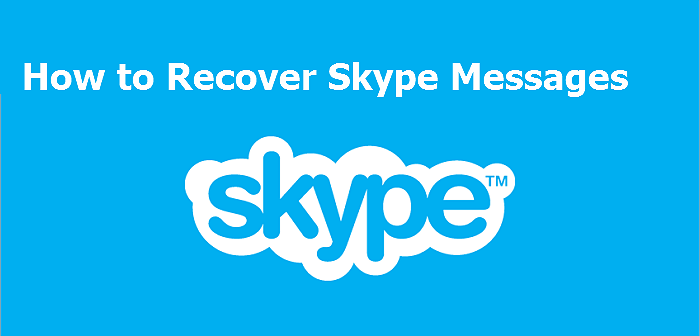
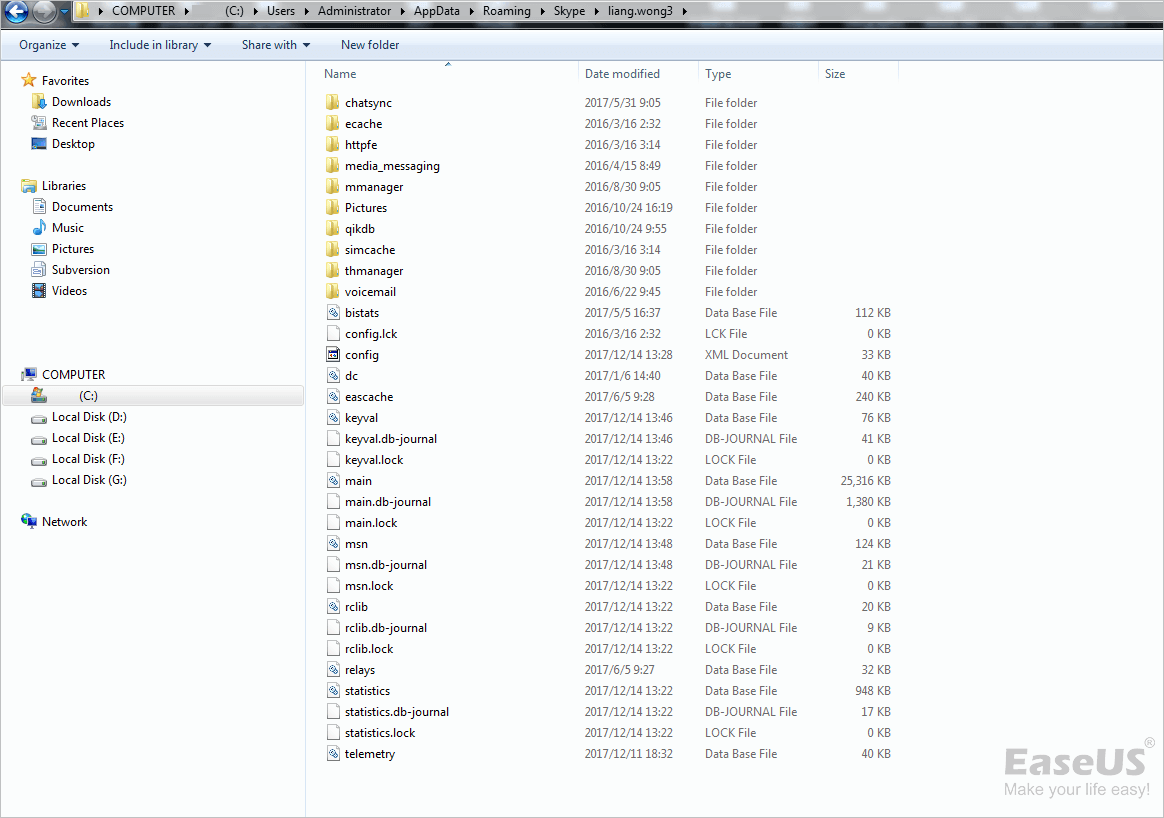
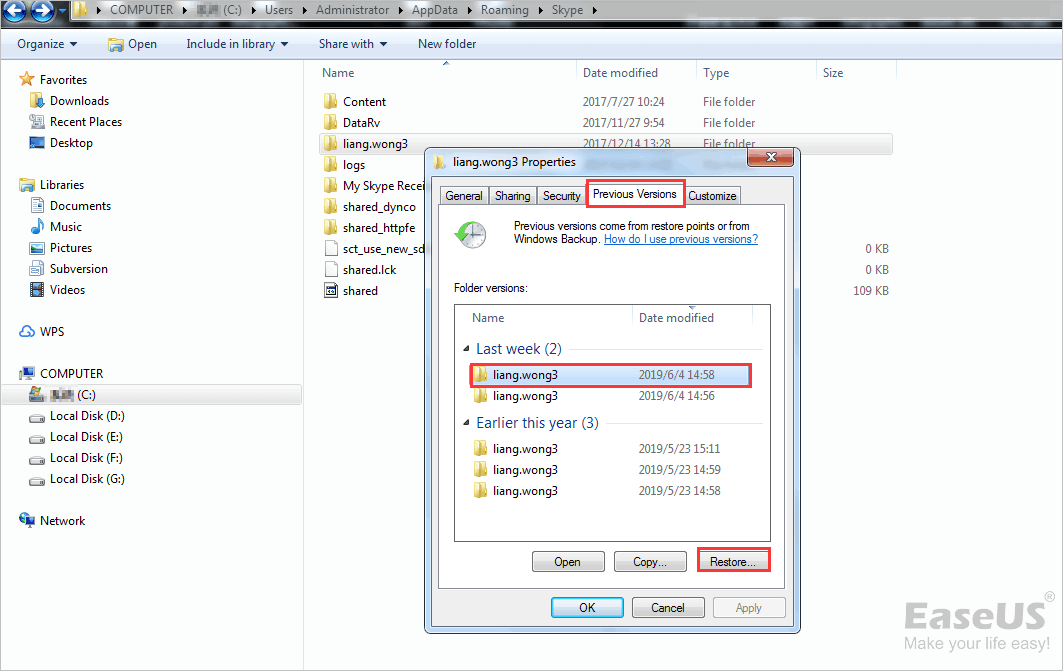




 le 13 Aug 2025
le 13 Aug 2025